未来最理想的AI P图软件——DragGAN 抢先体验与本地部署教程
本文最后更新于:2024年11月13日 下午
前言
更新:官方代码已开源,地址:https://github.com/XingangPan/DragGAN
最近风靡全网的DragGAN, 官方代码尚未放出。不过现在已经可以抢先体验第三方实现的版本啦。
项目地址
- Zeqiang-Lai/DragGAN: 相关代码模型,支持本地部署,Colab在线体验。
- OpenGVLab/InternGPT: 可以免费在线体验
在线体验
InternGPT Google Colab CodewithGPU
⚠️ 注意 Google Colab 记得通过
代码执行程序/更改运行时类型选择一块GPU。
本地部署 - Pip Install 方式
接来下的图片展示以Windows下的部署为例,Linux下的部署也是相同的
目前, Zeqiang-Lai/DragGAN 的实现已经上传到 PyPI 源上了,因此,我们无需下载代码,只需要使用 pip install 即可进行安装。
安装 Conda
为了避免依赖冲突,我们首先使用Conda创建一个虚拟环境,如果你还没有安装Conda,可以在 这里下载一个Miniconda。
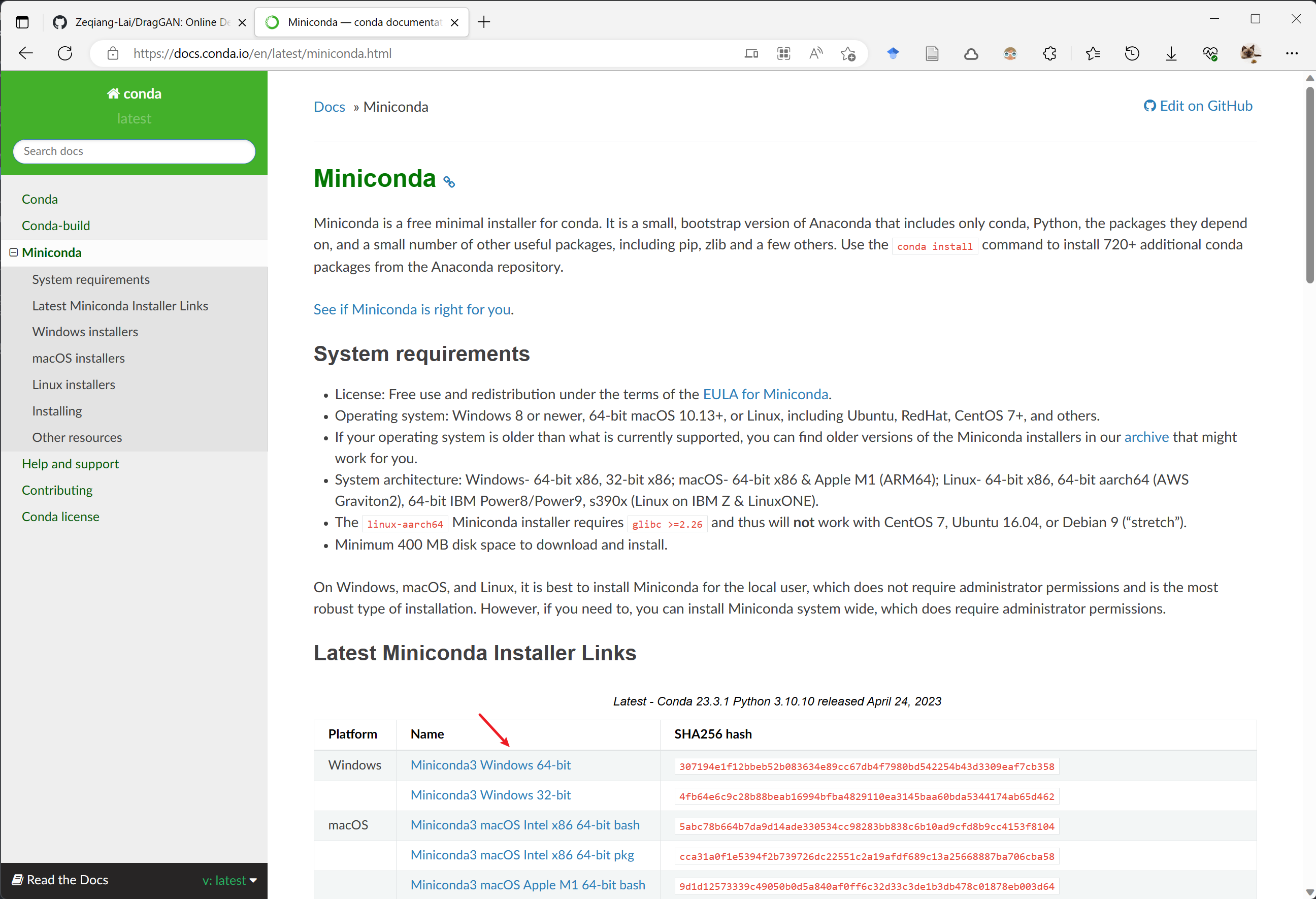
下载完成后,点击安装包一直下一步就可以了。
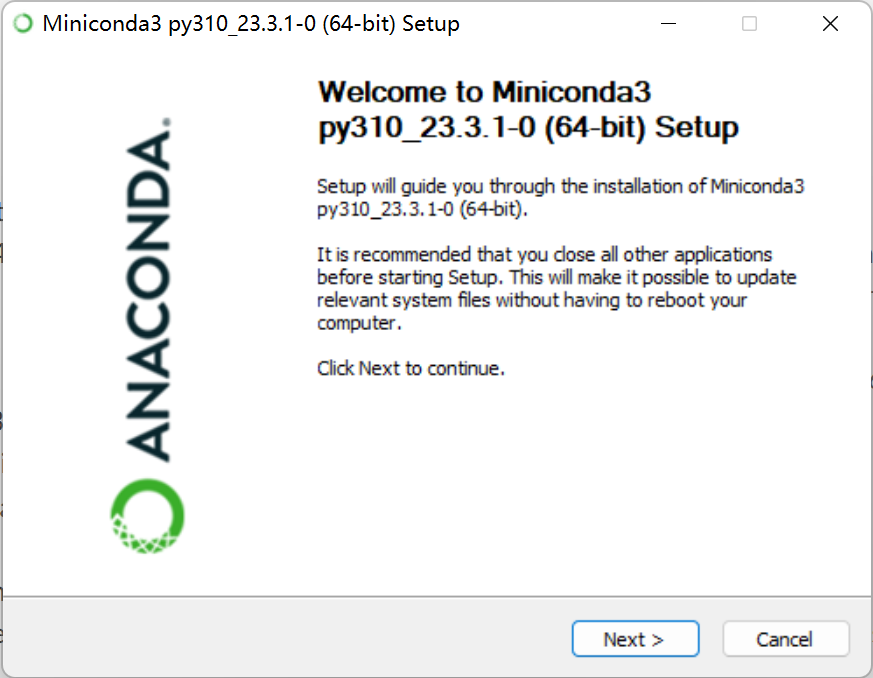
创建 Conda 虚拟环境
接下来从 Windows 菜单栏选择 Anaconda Powershell Prompt (miniconda3) 进入Conda 的命令行。
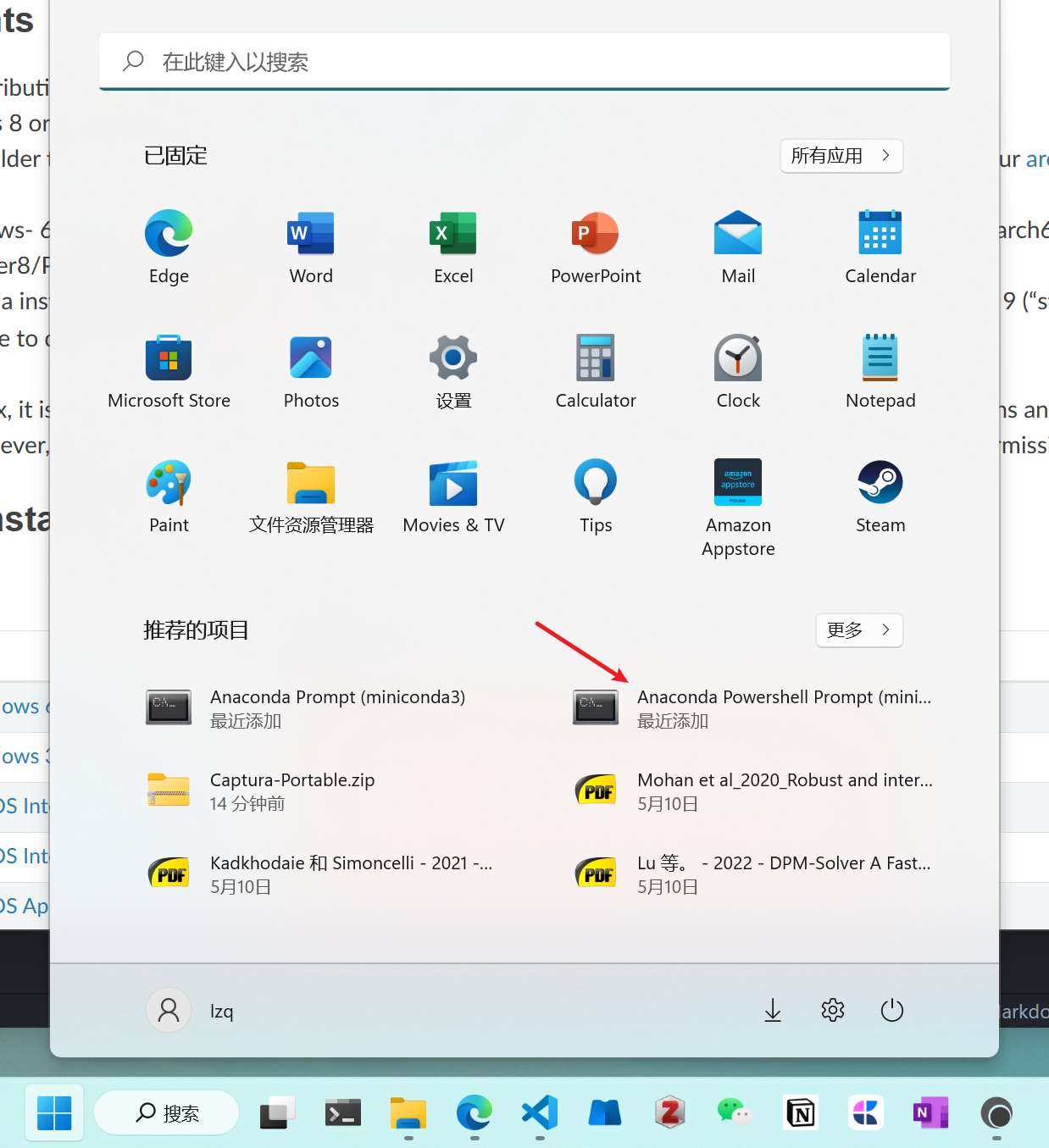
进入之后,输入以下指令创建一个名为 draggan 的环境,python 版本为3.7。提示是否继续的时候输入 y 即可继续。
1 | |
因为我这把已经有一个环境叫draggan了,所以图片里用的是draggan2
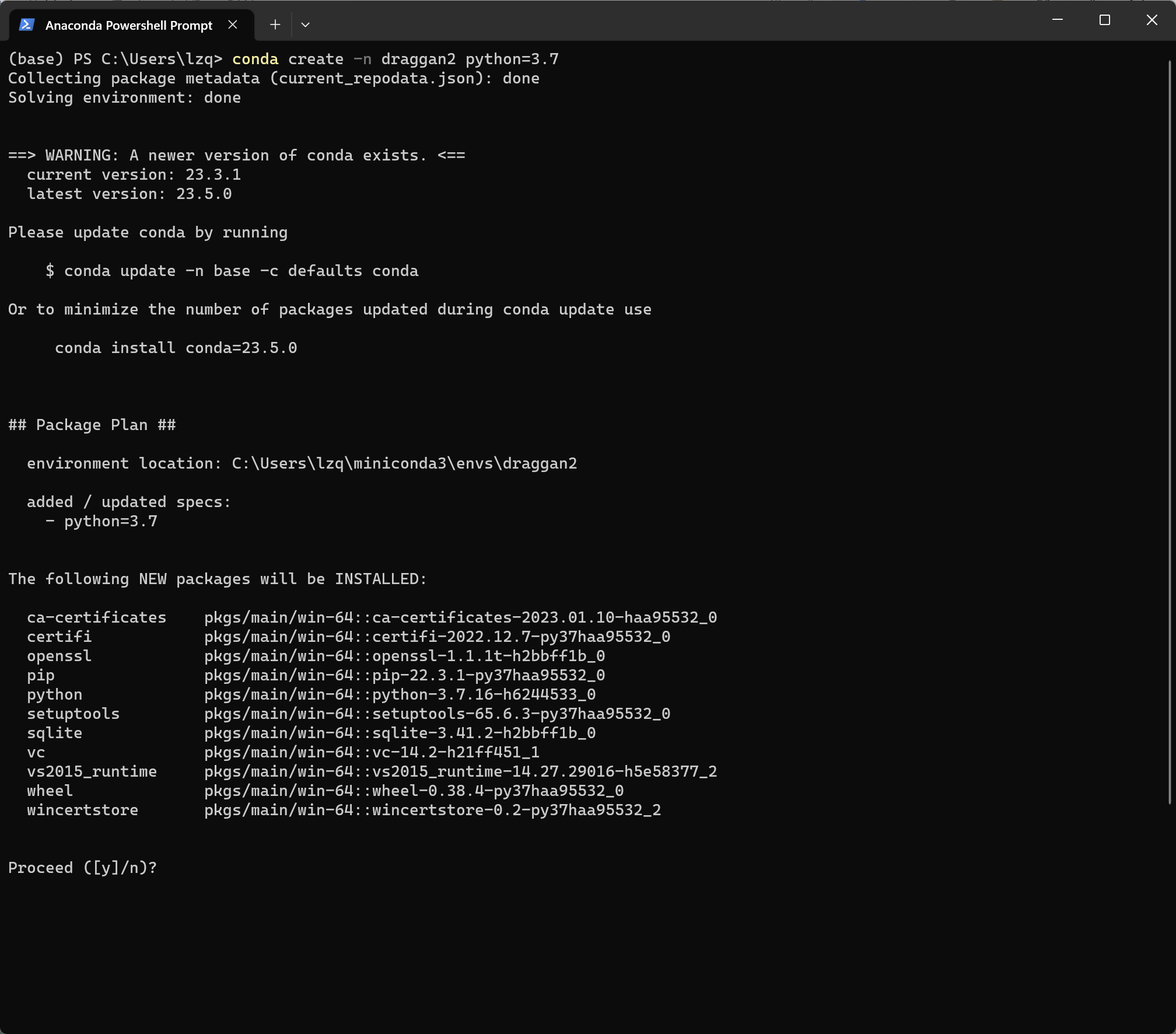
安装 PyTorch
我们首先激活一下刚刚创建的环境,输入以下指令即可
1 | |
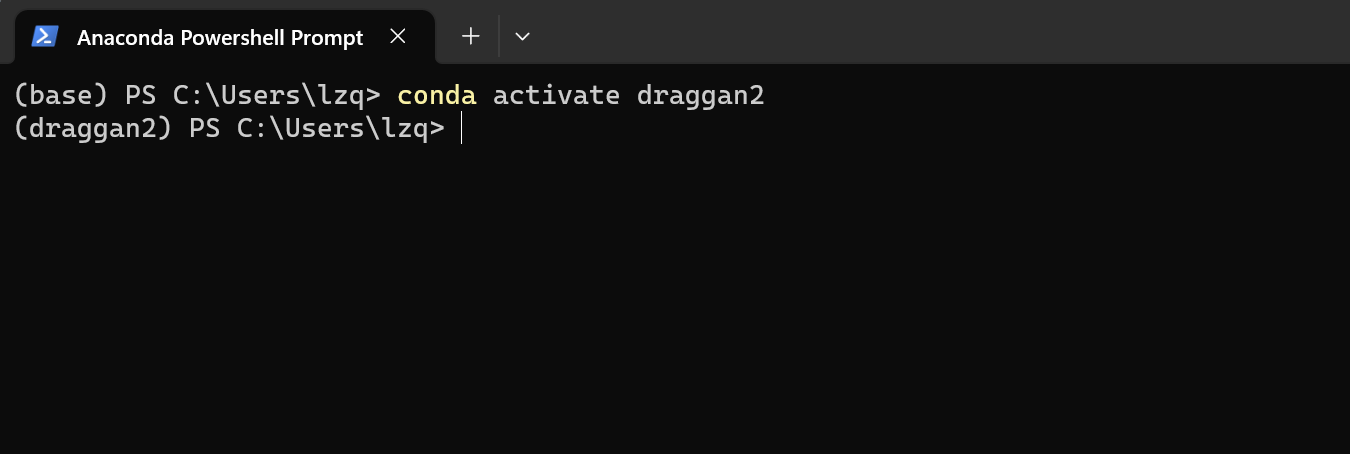
接着,参考PyTorch的 官方安装教程,
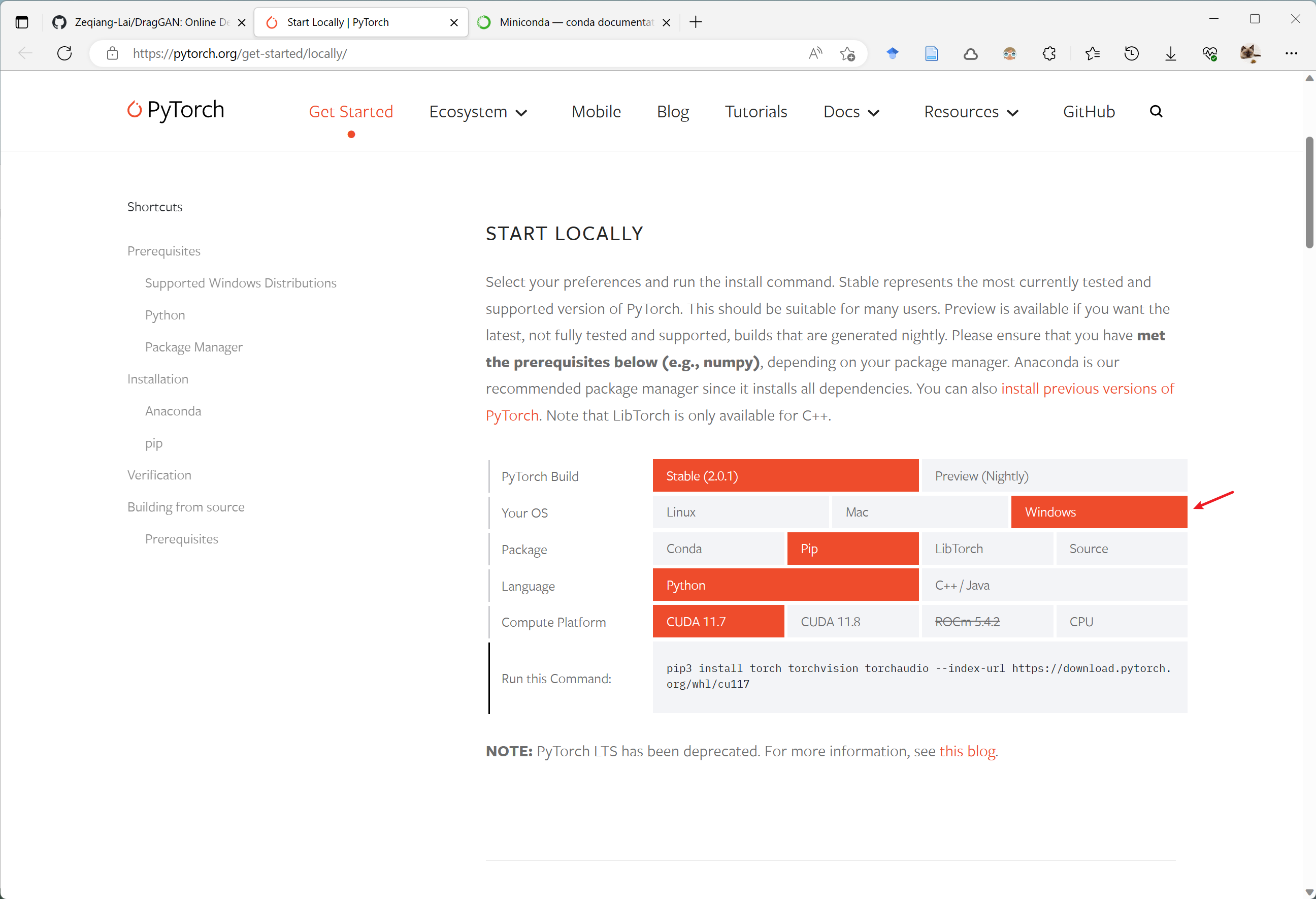
我们可以使用以下指令安装PyTorch,二选一即可,具体选哪个按下载速度自行选择,
1 | |
没有GPU的用户用这个指令安装
1 | |
当出现 Successfully installed 就说明安装成功啦,其他 WARNING 都不用管。
安装 DragGAN
安装完成之后,我们安装DragGAN,这可以通过以下指令进行
1 | |
因为一些我也不知道的原因,清华pip源没有同步draggan 这个包,如果你的 pip 配置过清华或国内的pip源,你可能会遇到包找不到的问题
这时候你可以使用这个指令,临时使用官方源进行安装
1 | |
与PyTorch安装类似,当出现 Successfully installed 就说明安装成功了,其他 WARNING 都不用管。
至此,所有依赖安装完成,接下来可以开始运行了。
运行 DragGAN Demo
你可以通过以下指令运行 DragGAN 的 Demo
1 | |
如果你不小心关掉了命令行,也不用重新安装,通过 Anaconda Powershell Prompt (miniconda3) 重新进入Conda 的命令行,激活环境,运行即可。
1 | |
没有GPU的用户,使用
1 | |
当出现这个网址的时候 http://127.0.0.1:7860 ,说明程序已经成功运行
将这个网址输入到浏览器里就可以访问到 DragGAN 的 Demo 了
功能介绍
界面功能介绍如下
- 选择模型:目前我们提供了10个模型(在web界面选择后会自动下载),不同模型输出图片分辨率,和对显存要求不一样,具体如下
模型信息汇总
| 名称 | 分辨率 | 显存占用 (MB) |
|---|---|---|
| stylegan2-ffhq-config-f.pt | 1024 | 7987 |
| stylegan2-cat-config-f.pt | 256 | 4085 |
| stylegan2-church-config-f.pt | 256 | 4085 |
| stylegan2-horse-config-f.pt | 256 | 4085 |
| ada/ffhq.pt | 1024 | 7987 |
| ada/afhqcat.pt | 512 | 4473 |
| ada/afhqdog.pt | 512 | 4473 |
| ada/afhqwild.pt | 512 | 4473 |
| ada/brecahad.pt | 512 | 4473 |
| ada/metfaces.pt | 512 | 4473 |

最大迭代步数:有些比较困难的拖拽,需要增大迭代次数,当然简单的也可以减少。
设置拖拽点对,模型会将蓝色的点拖拽到红色点位置。记住需要在 Setup handle points 设置拖拽点对。
设置可变化区域(可选):这部分是可选的,你只需要设置拖拽点对就可以正常允许。如果你想的话, 你可以在 Draw a mask 这个面板画出你允许模型改变的区域。注意这是一个软约束,即使你加了这个mask,模型还是有可能会改变超出许可范围的区域。
本博客所有文章除特别声明外,均采用 CC BY-SA 4.0 协议 ,转载请注明出处!
.jpg)